In questo tutorial video facile da seguire, diamo un'occhiata a come cucire manualmente filmati a 360° con doppia lente in Adobe After Effects.
Se possiedi una fotocamera a 360° di livello consumer (che di solito ha due obiettivi fish-eye), potresti esserti reso conto che le tue opzioni per la cucitura manuale del filmato sono piuttosto limitate. La maggior parte delle fotocamere a 360° di consumo include una qualche forma di software di stitching di base che cucerà automaticamente il tuo filmato. Tuttavia, i risultati sono spesso meno che desiderabili e hanno quasi sempre linee di giunzione evidenti. (E in alcuni casi, il software autonomo può effettivamente degradare ulteriormente le tue riprese a 360°.)

In questo tutorial, vedremo come possiamo cucire manualmente filmati a 360° con doppia lente interamente in Adobe After Effects con i nuovi strumenti di video immersivo. Ciò può avvantaggiare le persone che non possiedono un programma di cucitura costoso ma hanno After Effects. Con questo metodo, gli utenti possono ora cucire le proprie riprese, che spesso producono risultati molto migliori rispetto al software di stitching di base fornito con le fotocamere a 360° di livello consumer.

Pronto? Entriamo nel tutorial. (Assicurati di scaricare gratuitamente le clip di metraggio a 360° non cucite da seguire!)
Scarica il video 360 GRATUITO Unstitched
Come funziona questo metodo di cucitura a 360°
Come accennato in precedenza, questo metodo è ideale per qualsiasi fotocamera a 360° che dispone di due obiettivi fish-eye e consente di accedere al filmato non cucito dalla fotocamera. (Alcune fotocamere salveranno ciascuna vista come file a sé stante. Altre, come il Samsung Gear 360, salveranno entrambe le viste in un unico file. In entrambi i casi va bene.)
Il primo passo è separare ciascuna vista fish-eye nella propria composizione. Aggiungeremo quindi entrambe le viste in una nuova composizione di "output" con proporzioni 2:1. Un rapporto di aspetto 2:1 è l'ideale per le riprese equirettangolari cucite a 360°. (Le dimensioni della risoluzione della composizione di output dipenderanno dalle dimensioni originali del metraggio, ma le proporzioni dovrebbero essere 2:1.)
Successivamente, utilizzeremo il convertitore VR per effetti video immersivi su ciascuna delle nostre viste fish-eye, modificandone l'output in equirettangolare. (Ciò convertirà ogni vista in modo che copra 180° della composizione equirettangolare.) Da lì possiamo aggiungere maschere e regolare il FOV (campo visivo) del convertitore VR per unire/unire entrambe le viste insieme. Puoi continuare a perfezionare utilizzando VR Comp Editor, che può essere utilizzato per rimuovere le linee di giunzione.
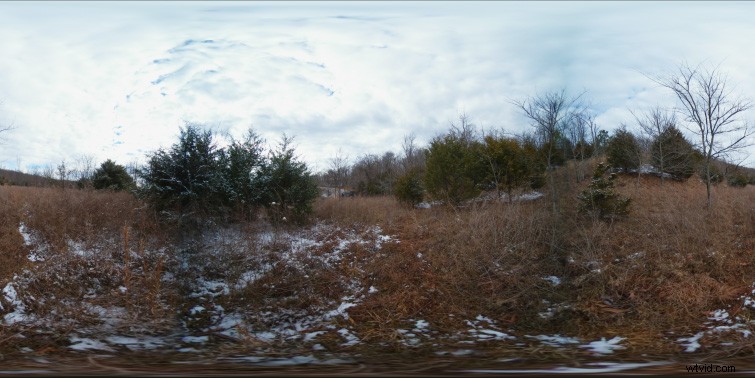
Chiavi da ricordare durante la cucitura
- Attiva l'accelerazione GPU nelle impostazioni del progetto After Effects, richiesta per gli effetti video immersivi.
- Ogni composizione dello scatto deve avere proporzioni 1:1. (Ogni composizione dell'inquadratura sarà perfettamente quadrata.)
- La composizione dell'output deve avere proporzioni 2:1, ideali per il formato equirettangolare a 360°.
- Regola il campo visivo di VR Converter per far sovrapporre entrambe le composizioni di scatto. Sfuma uno di loro con una maschera in modo che si fondano insieme.
- Utilizza VR Comp Editor dopo aver cucito il filmato per disegnare le linee di giunzione.
- Esegui il rendering del tuo output equirettangolare a 360° da After Effects. Successivamente, puoi comprimere quel file in formato H.264 in Adobe Media Encoder. (Assicurati di selezionare "Il video è VR" prima di esportare da Adobe Media Encoder.)
